
個体値チェッカー「Poke Genie」の使い方を徹底解説!入力なしで効率よくポケモンを選別しよう!
個体値チェッカー「Poke Genie」の使い方を解説!Poke Genieを使うことで、入力の手間なしで効率よくポケモンを厳選していくことが可能です。
Poke GenieのDL先
| Android | iOS |
|---|---|
| DL | DL |
①Poke Genieを起動
Poke Genieを起動し、トレーナーレベルとチームを設定してスタートをタップしましょう。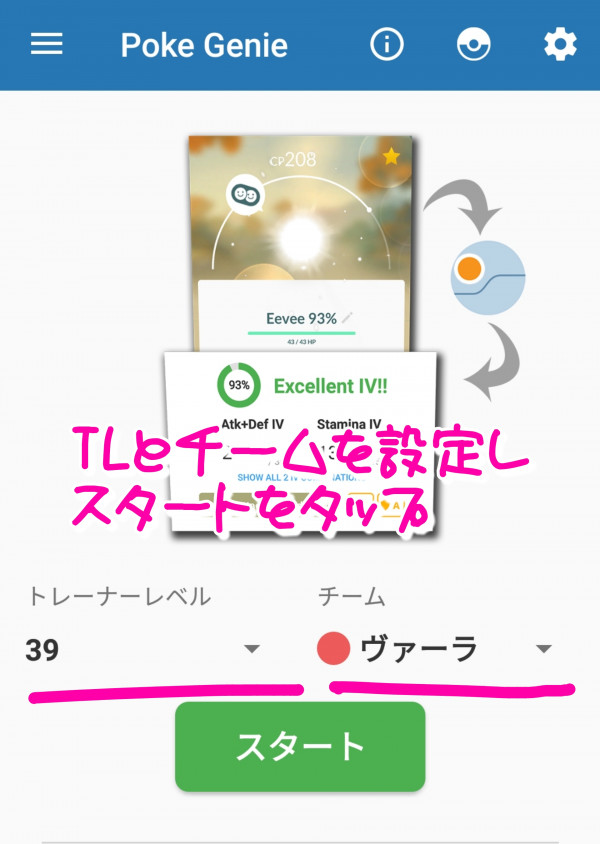
②ポケモンの個体値チェック
ポケモンGOが自動的に立ち上がり、Poke Genieのアイコンが現れるので、個体値を調べたいポケモンを表示して、アイコンをタップしましょう。
iOSではアイコンは表示されません。ポケモン詳細画面をスクショして個体値チェックする必要があります。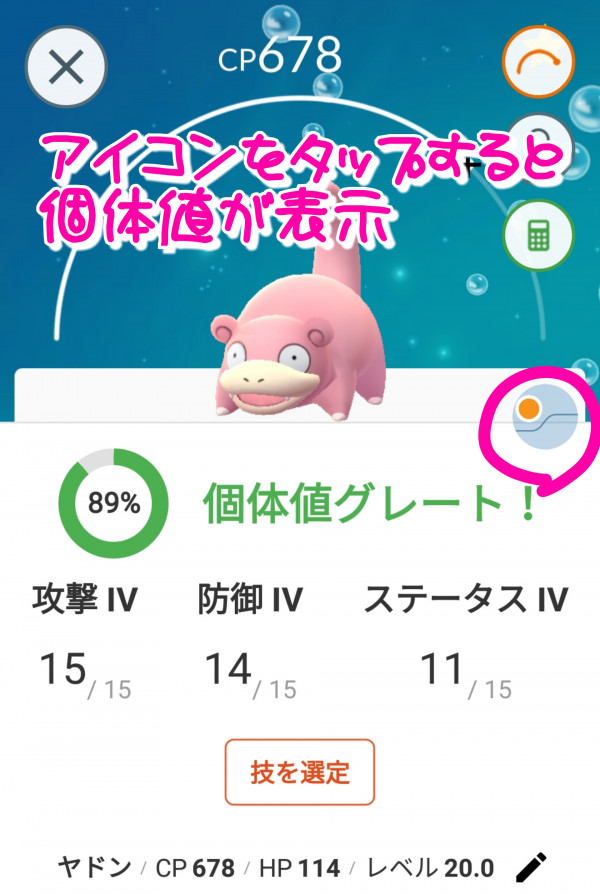
③個体値候補を一覧表示
個体値候補が複数ある場合は、候補を一覧表示することができます。
④アメやすなの必要数を表示
個体値チェック後に右上にある電卓アイコンをタップすることで、そのポケモンを強化するのに必要なアメやほしのすなの数を表示することもできます。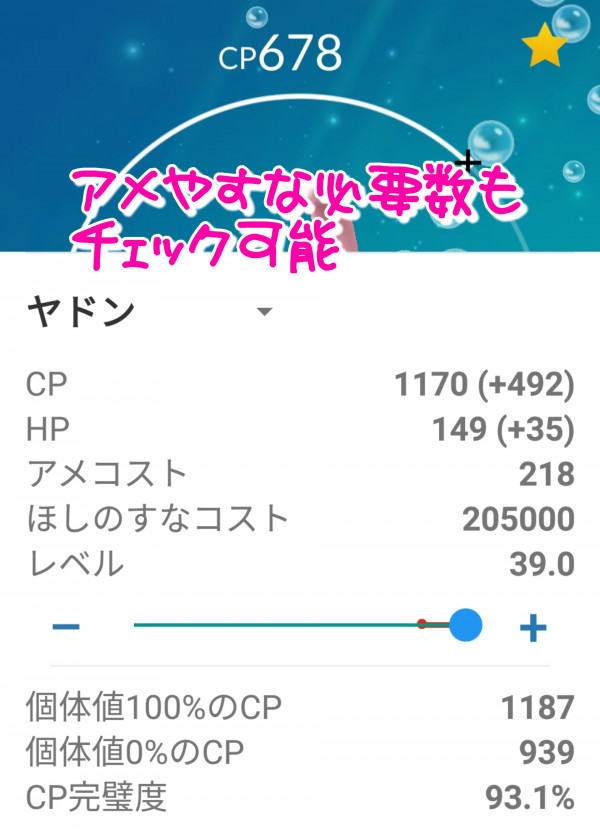
実際の個体値チェックの流れ
個体値チェックのタグ
 | 新・個体値ランクチェッカー 12/16 09:13 |
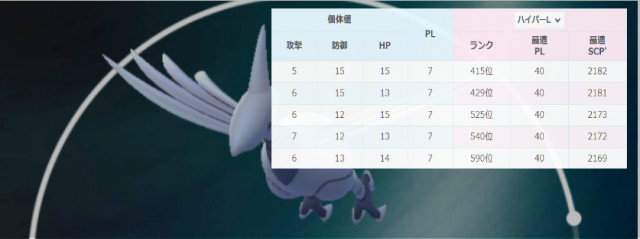 | 新・個体値チェッカー(計算機) 5/17 13:33 |
 | リーダーの評価コメント早見表 7/18 17:43 |























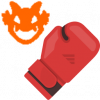






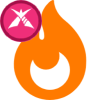
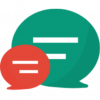

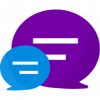

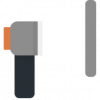




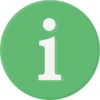


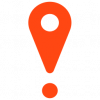



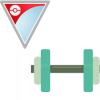
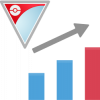


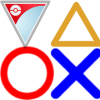
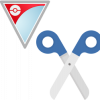
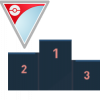



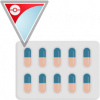

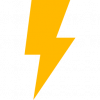


















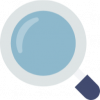






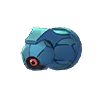



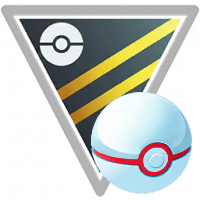









































































 9D
9D